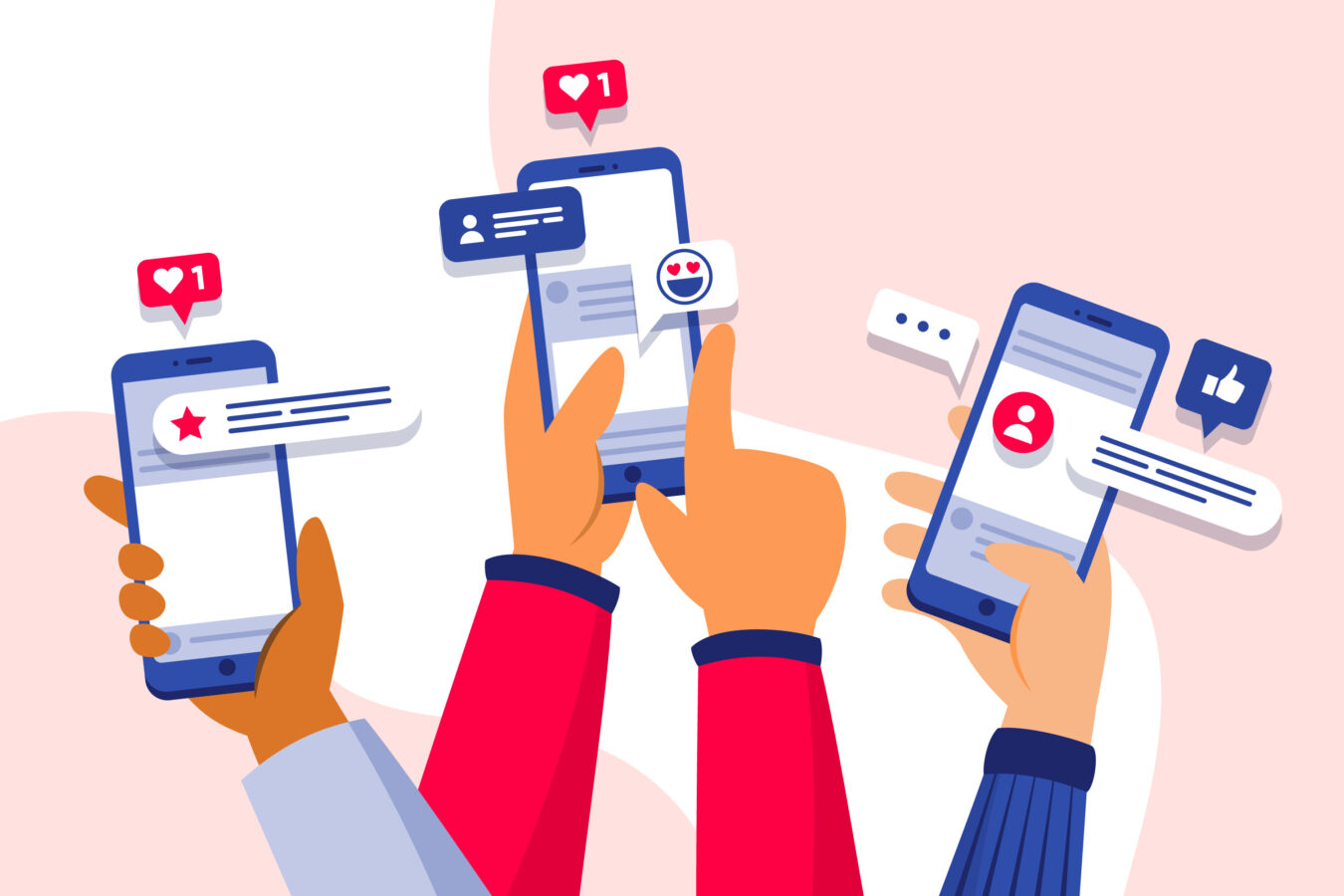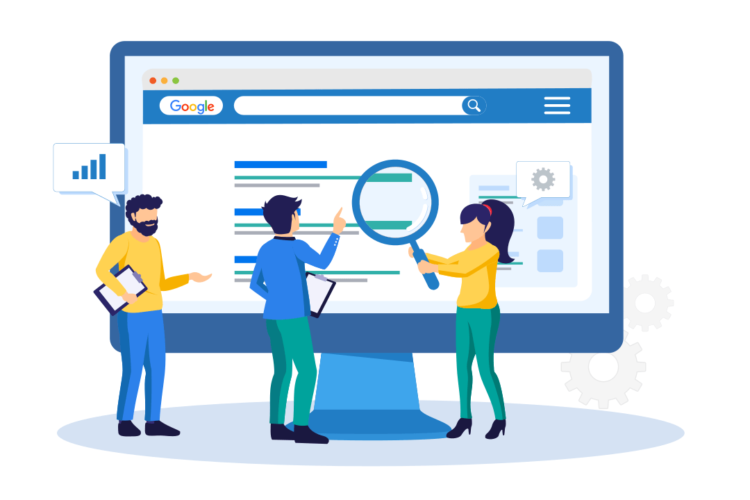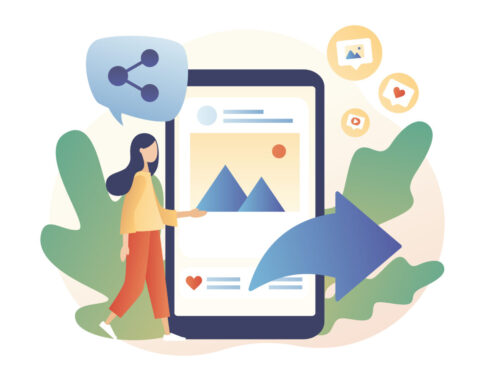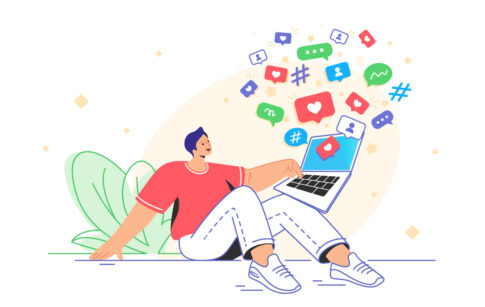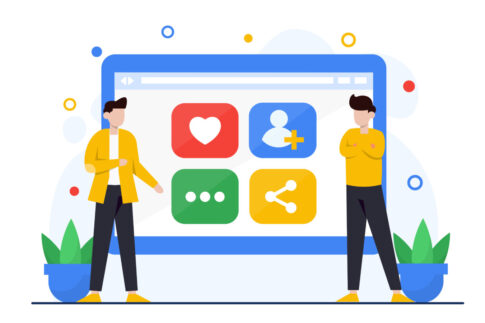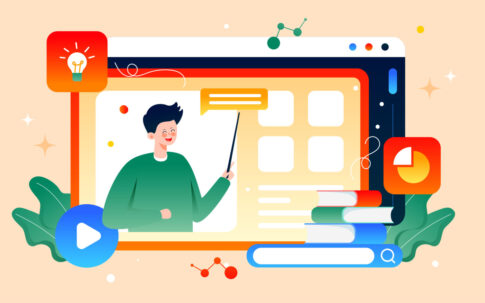この記事ではアメブロで動画を活用する方法とそのメリットについて詳しく解説していきます。動画を活用することで集客力を高めたり、読者とのエンゲージメントを深めることが可能です。
さらに、具体的な投稿手順や効果的な動画コンテンツの作り方についても紹介します。アメブロでの動画活用を始めたい方は、ぜひ参考にしてみてください。
目次
アメブロのプロフィール編集が重要な理由
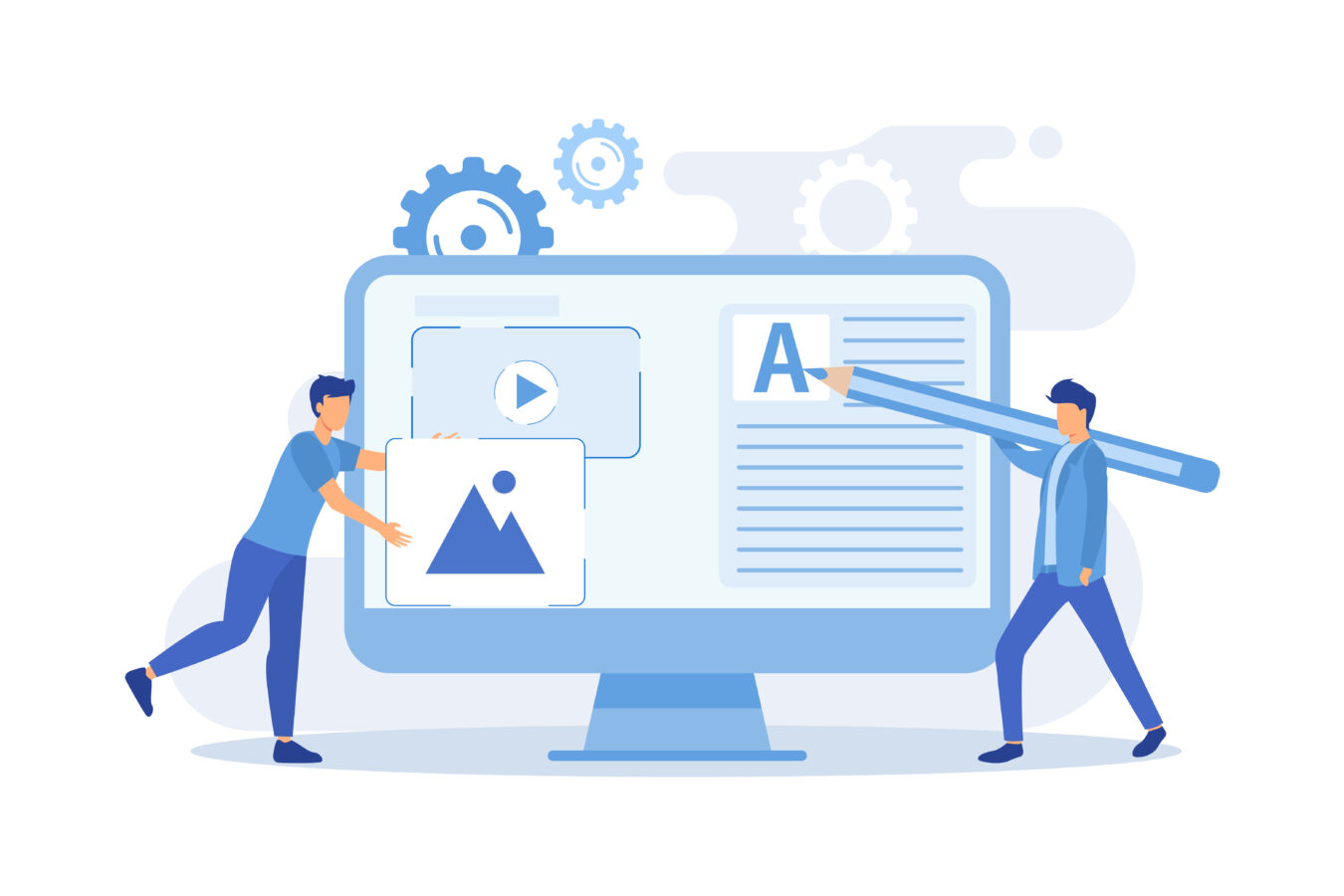
アメブロのプロフィールは、ブログ全体の「顔」として、読者やフォロワーに対する第一印象を左右する非常に重要な要素です。特に初めてブログを訪れる読者にとっては、プロフィールがそのブログの方向性や運営者の考え方、価値観を知る手がかりとなります。
このため、魅力的で信頼感のあるプロフィールを設定することが必要不可欠です。たとえば、自己紹介に具体的な情報が記載されていると、読者は「このブログは自分に役立ちそうだ」と感じ、継続して訪問する意欲を高めます。反対に、内容が薄く曖昧だと、読者は興味を失い、他のブログに流れてしまう可能性が高まります。
さらに、プロフィールはSEO(検索エンジン最適化)の観点からも非常に重要です。プロフィール内に適切なキーワードを自然に盛り込むことで、検索エンジンでのブログの表示順位が上がりやすくなります。
たとえば、「アメブロ 趣味 ブログ」「初心者向け アメブロ活用法」などのキーワードを含めると、新しい読者が検索エンジン経由でブログを見つけやすくなります。このように、プロフィールは単なる自己紹介ではなく、集客やSEO対策の手段としても活用できる重要な要素なのです。
次に、プロフィールが読者やフォロワーに与える具体的な影響と、最適化することで得られる具体的なメリットについて詳しく解説していきます。
プロフィールが読者やフォロワーに与える影響
読者やフォロワーにとって、プロフィールはそのブログ運営者の信頼性や親しみやすさを判断するための重要な基準となります。たとえば、趣味や専門分野、経歴などが具体的に記載されていると、読者はブログ運営者に対して親近感を抱きやすくなり、ブログに継続的に訪問したいという意欲を持つ可能性が高まります。
さらに、プロフィールに感情的な共感を呼ぶ要素が含まれていると、より強いエンゲージメントが生まれます。たとえば、「趣味の写真撮影で日々の癒しを共有したい」というメッセージは、同じ趣味を持つ読者の共感を得られるでしょう。
- 趣味や専門性を具体的に記載することで共感を生む
- 信頼感を与えるようなプロフェッショナルな写真を使用する
- ブログのテーマに合ったトーンやスタイルで書く
一方で、プロフィールに情報が不足している場合や曖昧な表現が多い場合、読者に不信感を与えるリスクがあります。たとえば、「ただのブログをやっています」だけでは、そのブログを読む理由が読者に伝わりません。
これを防ぐためには、定期的にプロフィールを見直し、ブログの目的や読者層に合った内容に更新することが大切です。また、最新の情報に保つことで、ブログ全体の信頼性を向上させることもできます。
プロフィールを最適化することで得られるメリット
プロフィールを最適化することで得られるメリットは多岐にわたります。まず、読者がブログに訪れる際の信頼感や親しみやすさを高めることができます。
たとえば、趣味や活動に関連する具体的なエピソードを盛り込むことで、読者との共通点を感じさせ、共感を呼びやすくなります。
さらに、プロフィールにSEOキーワードを盛り込むことで、検索エンジンからの流入が増え、新規読者を効率的に獲得することが可能です。
たとえば、「アメブロ ダイエットブログ」「初心者向け アメブロ 集客法」といったフレーズを自然に取り入れることで、検索エンジンの結果に表示されやすくなります。
- 検索エンジンでの上位表示に繋がり、新規読者が増加
- 読者が共感しやすく、フォロワー数の増加が期待できる
- SNSや他のプラットフォームへの誘導も容易になる
また、プロフィールを活用して他のSNSアカウントや関連リンクを提示することで、ブログ以外の活動にも興味を持たせることができます。これにより、ブログを中心としたオンラインプレゼンスを広げることが可能です。
さらに、プロフィールの内容がしっかりしていると、読者だけでなく企業やスポンサーからの注目を集める可能性もあります。このように、プロフィールを最適化することは、読者との関係構築や収益化の面でも非常に大きな効果をもたらします。
アメブロのプロフィール編集の基本手順
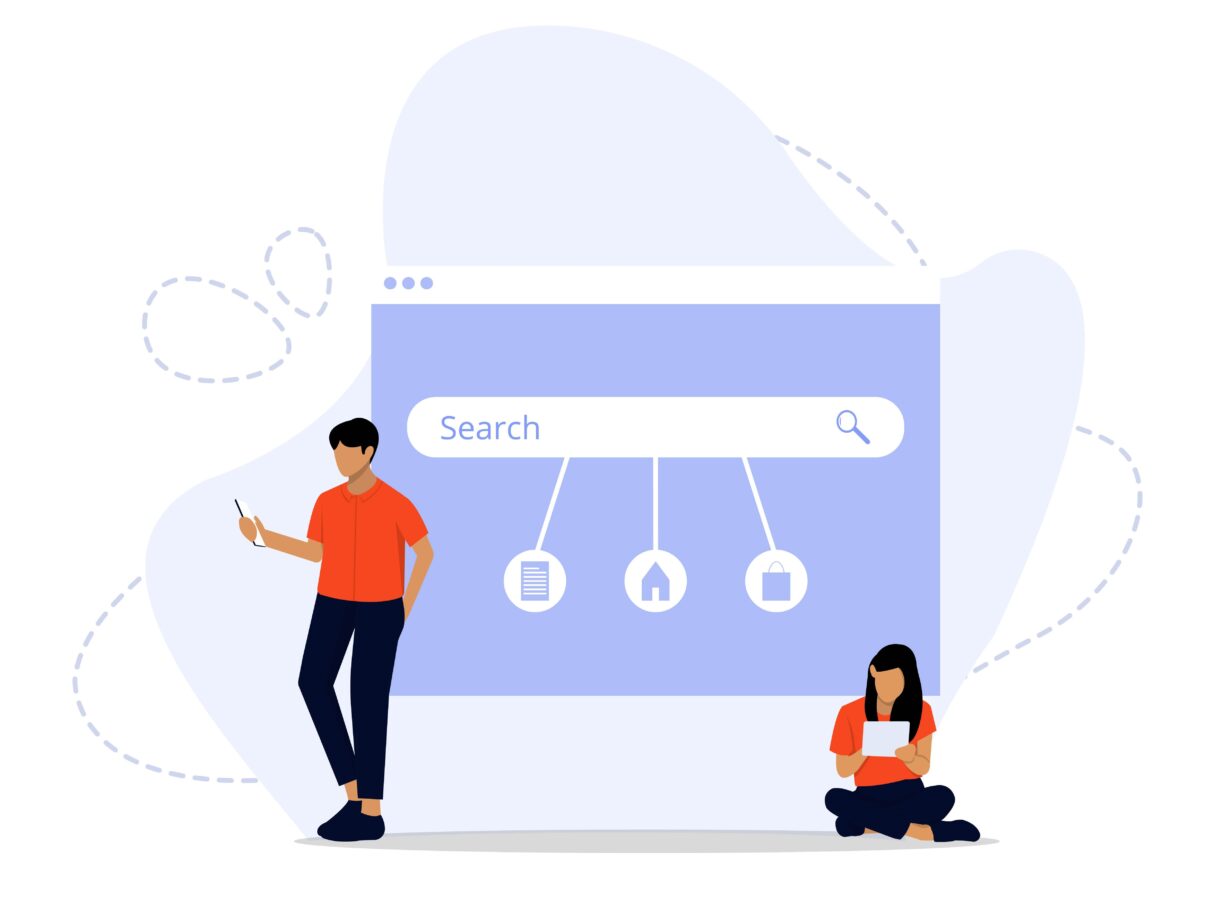
アメブロのプロフィール編集は、ブログの魅力を高め、読者との信頼関係を築く上で非常に重要な作業です。プロフィールは、ブログを訪れた読者が最初に目にする情報であり、第一印象を左右します。
そのため、適切な方法で情報を更新し、読者に親しみやすさと信頼感を与える内容を心がけることが大切です。アメブロでは、PC版とスマホアプリ版でプロフィール編集の手順が少し異なるため、それぞれの方法を理解しておくと便利です。
また、編集時には自己紹介文や写真、リンクなど、さまざまな要素をバランスよく配置することがポイントです。以下では、具体的な手順とともに、編集時に注意すべきポイントについて詳しく解説します。
PC版でのプロフィール編集方法
PC版アメブロでは、プロフィール編集は比較的簡単に行えます。まず、アメブロにログインし、マイページに移動します。次に、プロフィール設定のリンクをクリックすると、編集画面が表示されます。
ここでは、以下の内容を確認しながら入力できます。
| 項目 | 編集内容 |
|---|---|
| 名前 | ニックネームやブログ名を入力します。SEOを意識して関連キーワードを含めると効果的です。 |
| 写真 | 信頼感を高めるために、顔写真や関連する画像を選びましょう。 |
| 自己紹介 | 興味を引く内容を盛り込み、読者が親近感を抱く文章を心がけます。 |
- 写真は高解像度のものを使用して、プロフェッショナルな印象を与える
- 自己紹介に具体的なエピソードを盛り込む
- リンク先のチェックを忘れずに行う
保存ボタンを押すことで、変更が反映されます。また、編集内容を確認する際は、実際にブログを閲覧し、読者目線でチェックすることをおすすめします。
スマホ版でのプロフィール編集手順
スマホアプリを利用したプロフィール編集は、外出先でも手軽に行える便利な方法です。まず、アメブロアプリを開き、画面右下の「設定」アイコンをタップします。
次に「プロフィール編集」を選択すると、編集画面にアクセスできます。スマホ版の操作はPC版に比べて直感的で簡単ですが、入力画面が小さいため、誤入力には注意が必要です。
- 入力中に文字数制限を確認する
- 小さな画面でリンクが正しく設定されているか確認する
- 保存前にプレビューで全体のバランスをチェックする
スマホ版では、特に写真の変更が簡単です。スマホのカメラロールから直接アップロードできるため、最新の画像をすぐに反映できます。さらに、自己紹介の更新やリンクの挿入もスムーズに行えます。これにより、忙しい方でも気軽にプロフィールを更新できる利点があります。
最後に、スマホ版では一部の詳細設定がPC版ほど充実していない場合があります。そのため、重要な設定や微調整はPC版で行うのが理想的です。スマホとPCを併用することで、より効率的にプロフィールを整えられます。
魅力的なプロフィールを作成するコツ
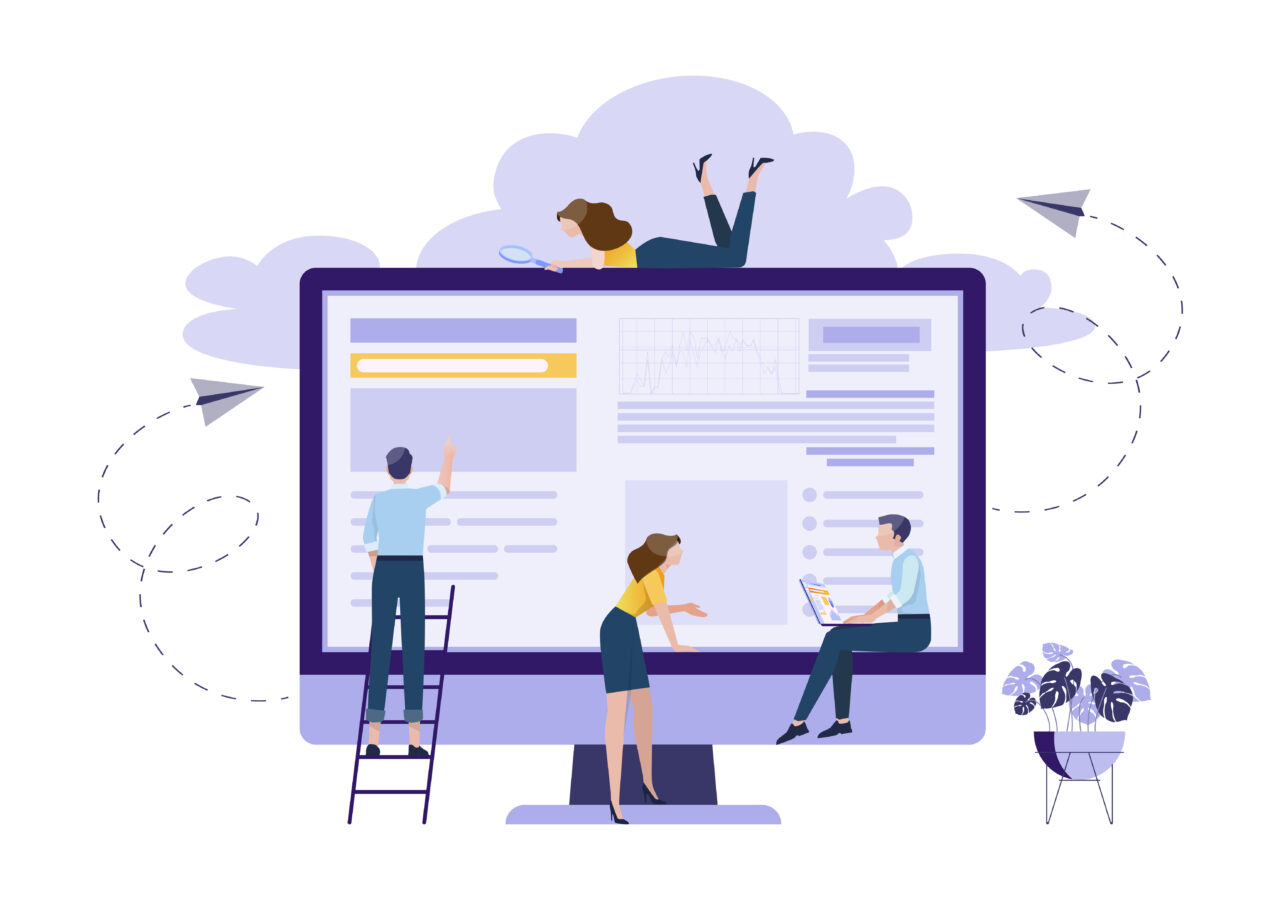
アメブロのプロフィールは、読者にとってブログの印象を決定づける重要な部分です。魅力的なプロフィールを作成することで、読者の興味を引き、フォロワーや固定読者を増やすきっかけを作れます。特にプロフィールには、SEOを意識したキーワードや親近感を感じさせる自己紹介文を取り入れることがポイントです。
また、写真やリンクの配置も、読者にとってわかりやすく魅力的である必要があります。以下では、具体的なテクニックを使って、SEO効果を高めながら読者との距離を縮める方法について詳しく解説します。
SEOを意識したキーワードの活用方法
SEOを意識したプロフィール作成は、アメブロへの訪問者数を増やすために非常に効果的です。具体的には、自身のブログテーマやターゲット層に関連するキーワードを自然に取り入れることが重要です。
たとえば、料理ブログを運営している場合、「簡単レシピ」「時短料理」といったキーワードを自己紹介文に含めることで、検索エンジンからの評価が高まりやすくなります。
- キーワードを無理なく自然に文章に組み込む
- 重要なフレーズはプロフィールの冒頭に配置する
- ターゲット層が検索しそうな用語を使用する
また、プロフィール写真やリンクの説明文にもキーワードを含めることで、さらなるSEO効果を期待できます。
ただし、キーワードを詰め込みすぎると読者に不自然な印象を与えるため、適度なバランスを保つことが大切です。最終的には、検索エンジンだけでなく、読者にも魅力的に映る内容を目指しましょう。
読者に親近感を与える自己紹介のテクニック
親近感を与える自己紹介は、読者との信頼関係を築くために欠かせません。読者は、単に情報を得るだけでなく、ブログ運営者の人柄や背景にも興味を持ちます。そのため、プロフィールには具体的なエピソードや個性を反映させる表現を取り入れることが重要です。
| 要素 | 具体例 |
|---|---|
| エピソード | 「趣味の料理が高じて、レシピブログを始めました」など、自分の経験を交える |
| 個性 | ユーモアや独自の視点を盛り込んだ文章で親しみやすさを表現する |
| 目的 | 「読者と楽しい時間を共有するためにブログを運営しています」といった目標を記載する |
- 丁寧でフレンドリーな口調を心がける
- 共通の趣味や関心事を提示して読者との接点を増やす
- 簡潔ながらも印象に残る表現を使用する
さらに、読者が自分とのつながりを感じられる情報、例えば居住地や好きなものを加えると、親近感がより一層高まります。
ただし、個人情報の取り扱いには十分注意し、プライバシーを侵害しない範囲で情報を提供することが重要です。このようなテクニックを活用して、読者との距離を縮めましょう。
プロフィール編集時の注意点とチェックリスト
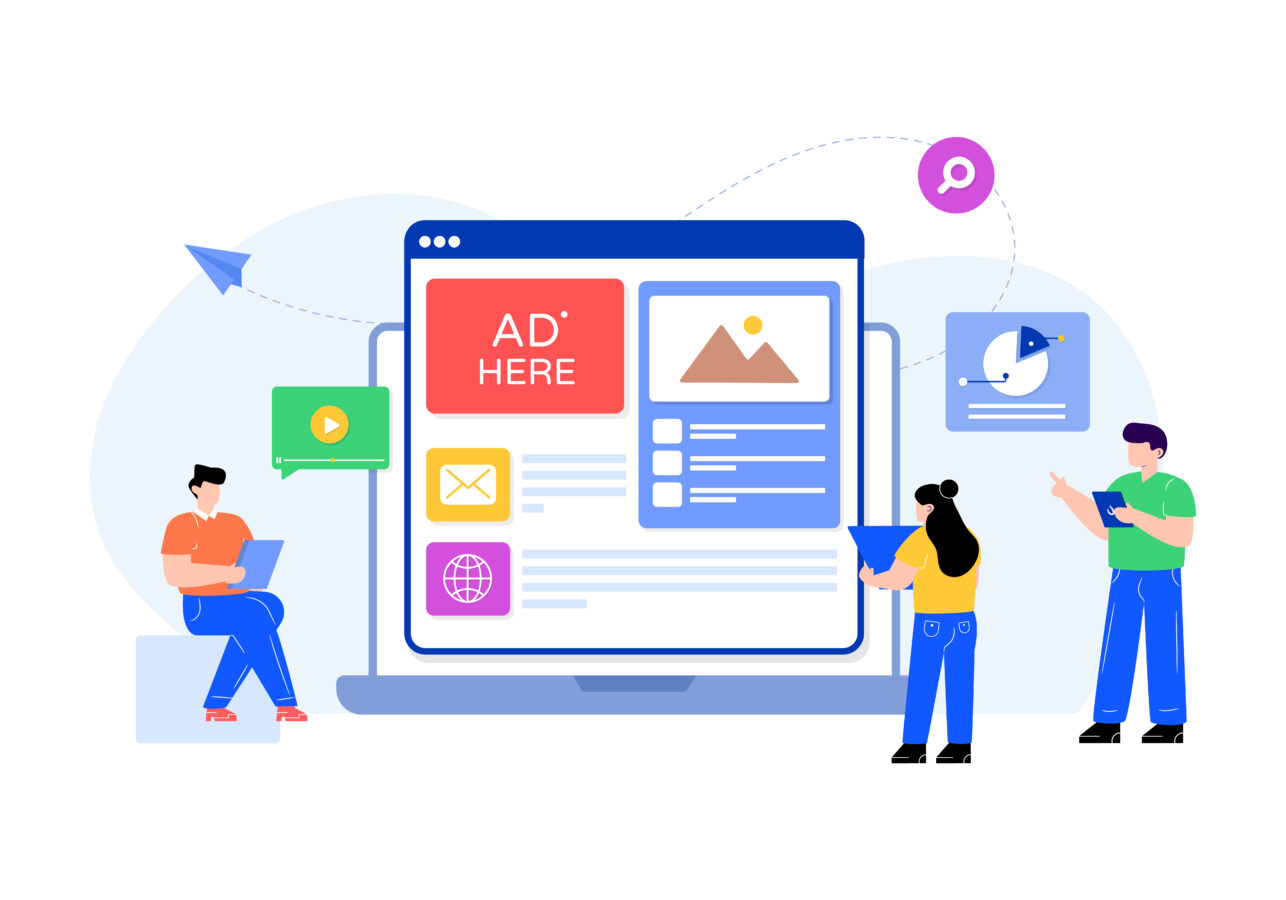
アメブロでプロフィールを編集する際は、読者にとって魅力的な情報を提供することと同時に、個人情報を適切に保護することが重要です。
プロフィールは読者がブログ運営者を知る第一印象の場でもありますが、情報を公開しすぎることでセキュリティリスクを高めてしまう場合もあります。
さらに、編集後はその効果を測定し、ブログ全体の方向性や読者ニーズに合致しているかを確認することが大切です。
このセクションでは、情報漏洩を防ぐための具体的な設定ポイントや、プロフィール編集後に行うべき効果測定の方法について詳しく解説します。
情報漏洩を防ぐための設定ポイント
プロフィールを編集する際に情報漏洩を防ぐためには、公開する情報を慎重に選ぶことが重要です。
特に、住所や電話番号、具体的な勤務先など、個人を特定されるリスクの高い情報は絶対に掲載しないようにしましょう。また、他のSNSアカウントを連携する場合でも、必要最低限のリンクにとどめることをおすすめします。
- 個人を特定される可能性のある情報(住所、電話番号など)を記載しない
- SNSリンクを公開する際は、プライバシー設定を確認する
- プロフィール写真は個人が特定されにくいものを選ぶ
さらに、アメブロの「公開範囲設定」を活用して、特定の情報を友達限定にするなどの対策を講じることも効果的です。
設定を適切に行うことで、読者に親しみを持たれつつ、プライバシーを保護することができます。情報公開はブログの信頼性向上に役立つ一方で、過度な開示はリスクを伴うため、慎重な判断が求められます。
プロフィール変更後の効果測定方法
プロフィールを変更した後、その効果を確認することは非常に重要です。効果測定を行うことで、変更が集客や読者の反応にどのような影響を与えたのかを把握できます。その結果をもとに、さらなる改善を重ねていくことで、ブログの成果を最大化することができます。
| 項目 | 測定方法 |
|---|---|
| アクセス数 | アメブロのアクセス解析機能を活用して、プロフィール変更前後の訪問者数を比較する |
| フォロワー増加率 | 変更後に新たに増えたフォロワー数を定期的にチェックする |
| コメント数 | 読者からの反応が増えたかどうか、コメントの数や内容を分析する |
- アクセス解析データを定期的に確認する
- フォロワー数の変化を観察し、プロモーション効果を検証する
- 読者からのコメントやメッセージを参考にする
効果測定を行う際は、短期的なデータだけでなく、数週間から数か月単位での変化を観察することが重要です。
このようにデータを蓄積することで、プロフィール変更がブログの集客や読者のエンゲージメント向上にどの程度寄与しているかを明確にできます。これを繰り返し実施し、ブログの改善に役立ててください。
まとめ
アメブロで動画を活用することは、集客や収益化に大きな効果をもたらします。PCやスマホから簡単に投稿でき、タイトルやサムネイルを工夫することで視聴者の興味を引きつけることが可能です。
また、成功事例を参考にすることで、さらに効果的な活用が期待できます。この記事を参考に、動画投稿をぜひ実践してみてください。